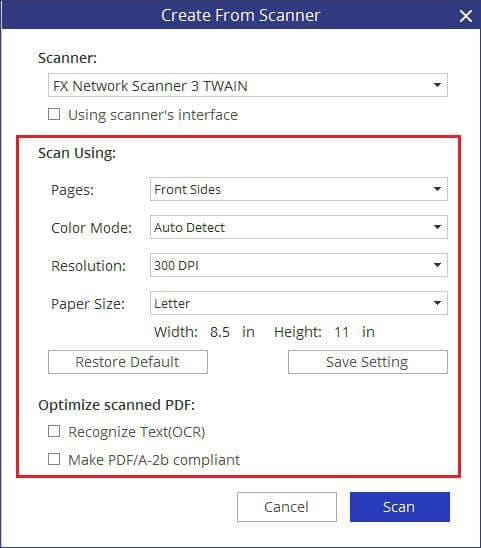إذا كنت تعمل على مستند يتضمن العديد من الصفحات، فستحتاج إلى التأكد من أنها كلها بتنسيق قياسي. غالبًا ما يكون مسحها ضوئيًا إلى PDF هو الخيار الأفضل، حيث يتيح لك تنسيق PDF عرض المستند من أي جهاز مع الاحتفاظ بتنسيقه. لمسح صفحات متعددة إلى PDF، فإن برنامج PDFelement يحتوي على الأدوات التي تبحث عنها!
PDFelement عبارة عن أداة تعديل كاملة لملفات PDF مصممة مع العديد من ميزات التعديل التي تتراوح من تعديل النص ، إلى تعديل الصفحة.
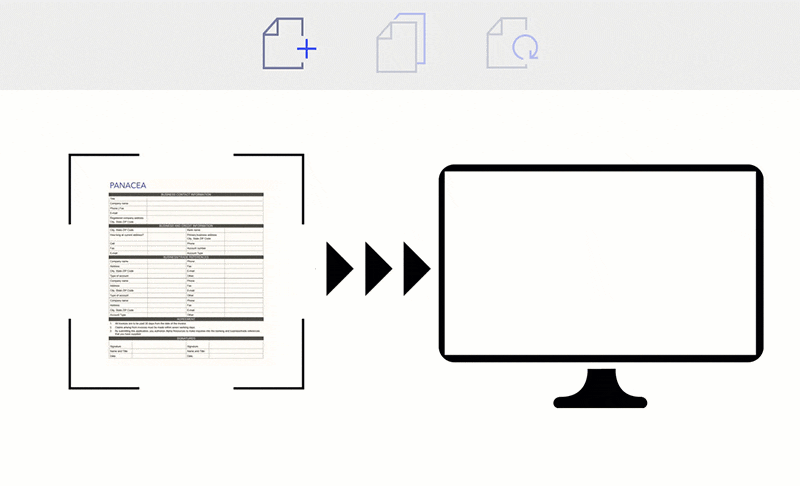
الخواص الأساسية لبرنامج PDFelement.
- يسمح لك بدمج وثائق متعددة في ملف PDF واحد.
- يتيح لك تعديل كل عنصر في ملف PDF بما في ذلك النصوص والصور والصفحات.
- يسمح بإنشاء ملفات PDF من الماسح الضوئي أو HTML أو الصور أو مستندات Office. كما يسمح لك بتحويل ملف PDF إلى صيغ مختلفة مثل Word وEPUB وExcel وPowerPoint والصور والنصوص.
- يتيح لك ملء أو إنشاء نماذج PDF مع حقول النص، أزرار، قوائم وأكثر من ذلك.
- تتيح لك خاصية OCR في البرنامج بتعديل أو نسخ نص من ملفات PDF الممسوحة ضوئيًا.
- استخراج البيانات من العديد من نماذج PDF أو الاوراق دفعة واحدة.
خطوتين لمسح صفحات متعددة إلى PDF
الخطوة 1. تشغيل PDFelement
قم بفتح PDFelement على جهاز الكمبيوتر الخاص بك. في علامة التبويب "Home”، حدد "From Scanner". سيقوم هذا بتنشيط مربع الحوار "Create From Scanner".
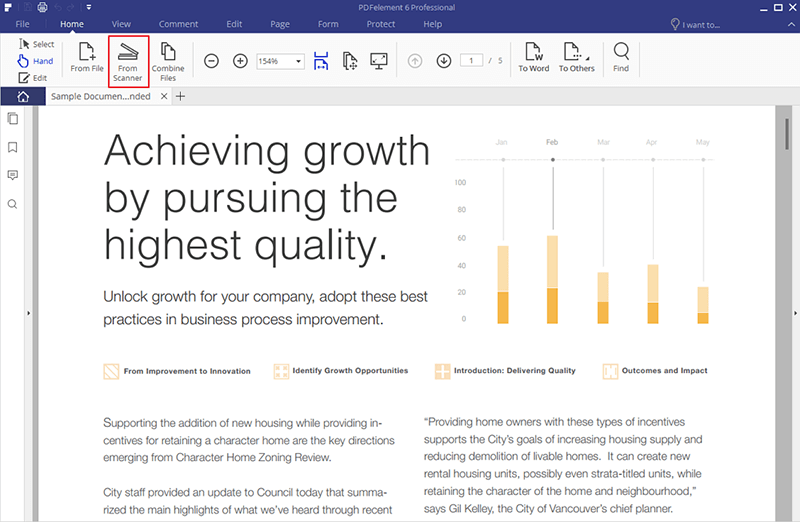
الخطوة 2. مسح صفحات متعددة إلى PDF
في مربع الحوار الفرعي، حدد الماسح الضوئي الذي تريد استخدامه. واضبط إعدادات الماسح الضوئي الخاص بك. اضغط فوق "Scan" لبدء العملية. إذا كنت تفضل مسح صفحات متعددة في ملف PDF واحد، فيمكنك الضغط فوق زر "Combine PDF" لدمجهم جميعًا معًا.